1、百度搜索”超级家装“,打开后选择某某乐网页,选择并进入。
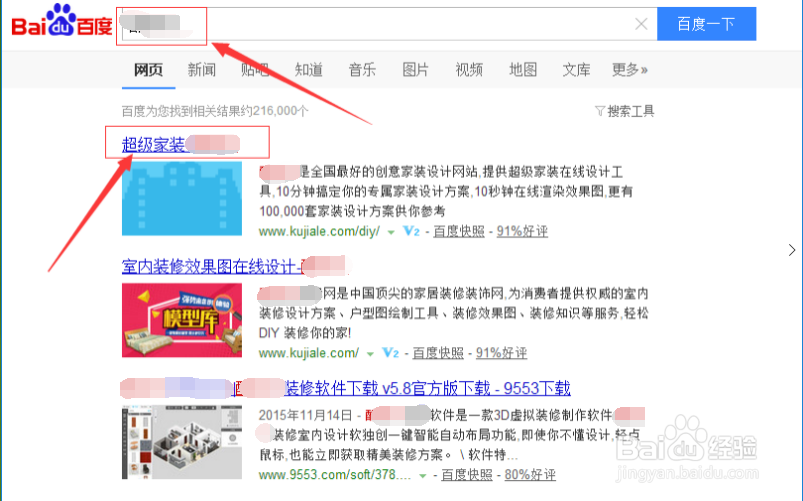
2、进入主页面后,选择”云设计”,进入后由于在这给大家教学,所以我们选择自己画,如果你有自己的cad图,直接导入也可以,在输入我们图的小区名称,当然也可以随便输入一个名称。
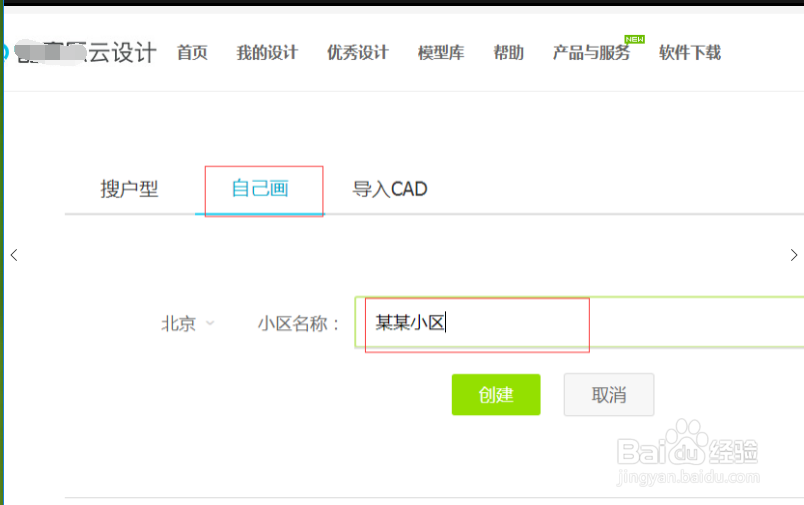
3、进入后,会有一个教程教我们一个简单的操作步骤,教我们如何画墙线等,我们按照提示一步一步的做。
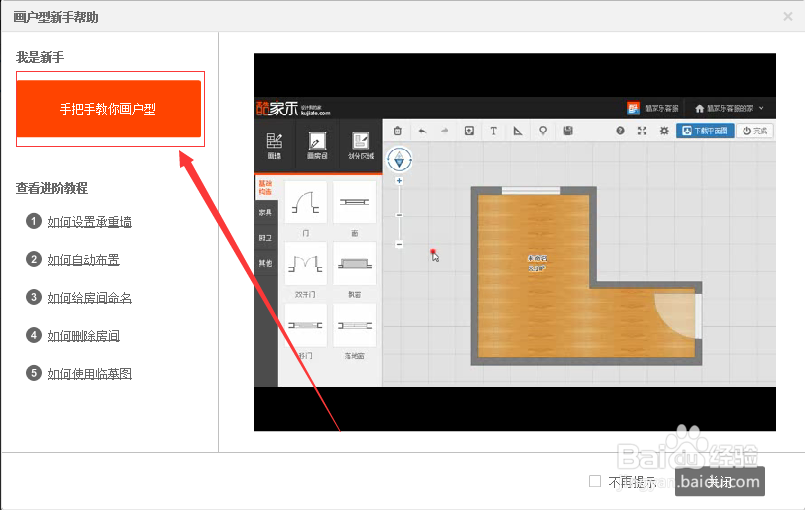
4、提示操作完后,我们仍需自己画房间,我们选择左上角的工具,绘画一个简单的墙体。
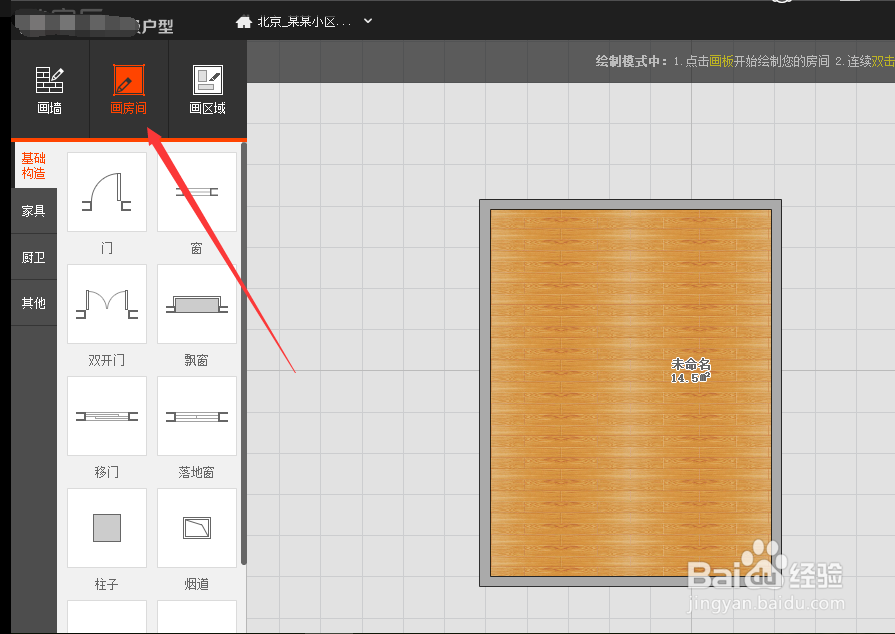
5、然后再次根据左上角提示把房间的门窗添加好,放在墙体内。
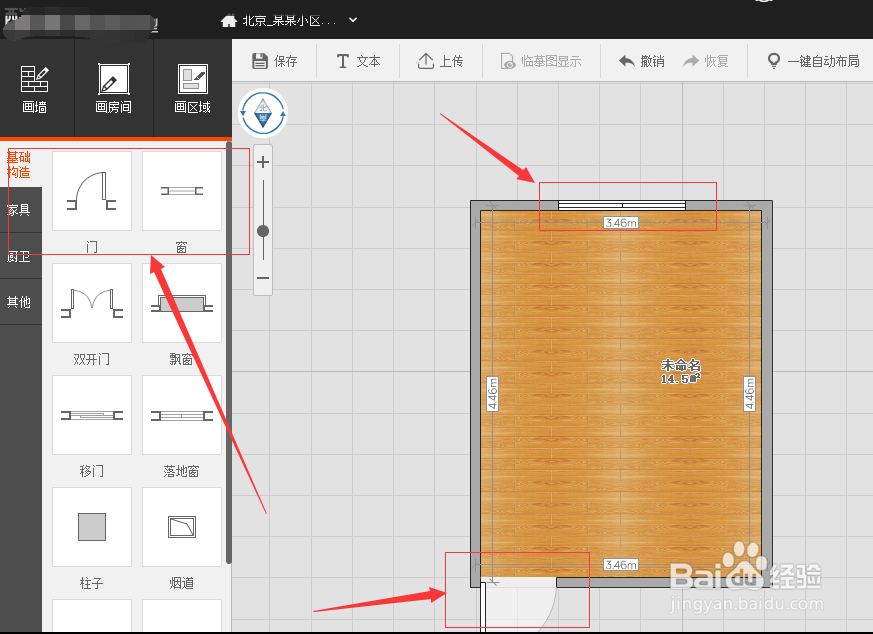
6、接着,我们直接点击房间的中央,弹出填写框,要求我们对我们的房间命名,在这里我们选择“客厅”。
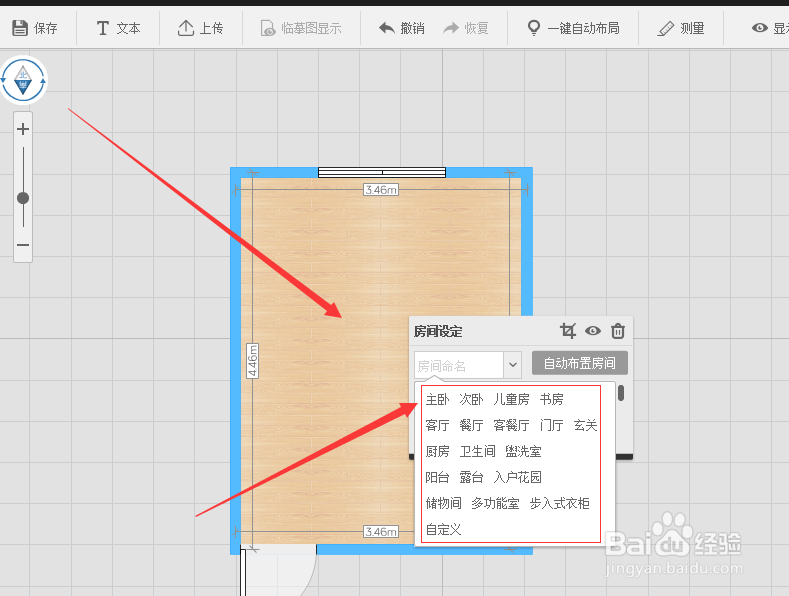
7、然后我们点击右边的“自动布置房间”。
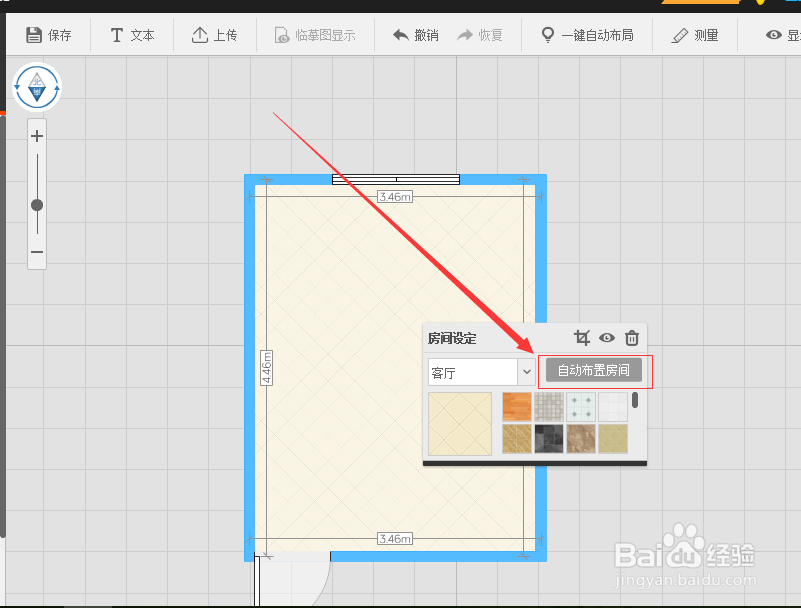
8、神奇的来了,当我们完成操作后,发现房间里已经自动添加了家具!,这时我们的房间布局就已经完成了。
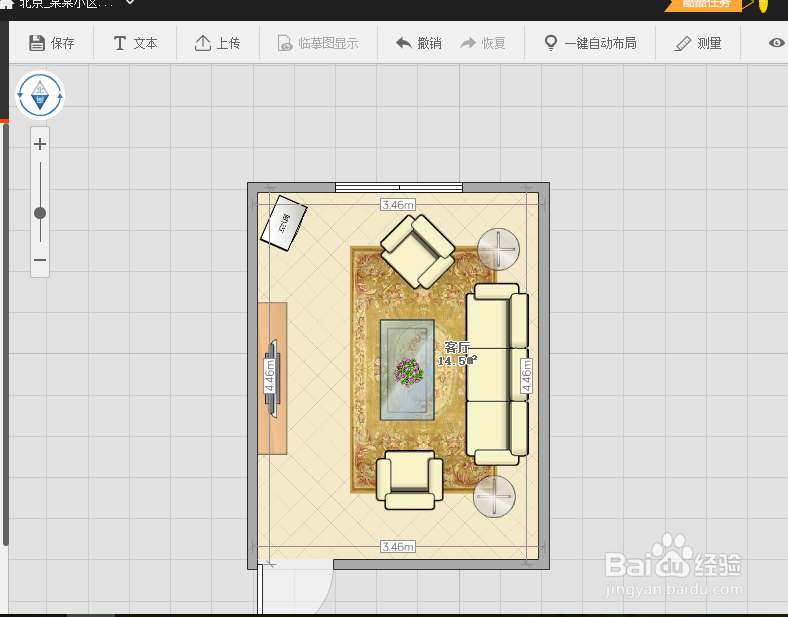
9、接着我们点击右上角的“去装修'。
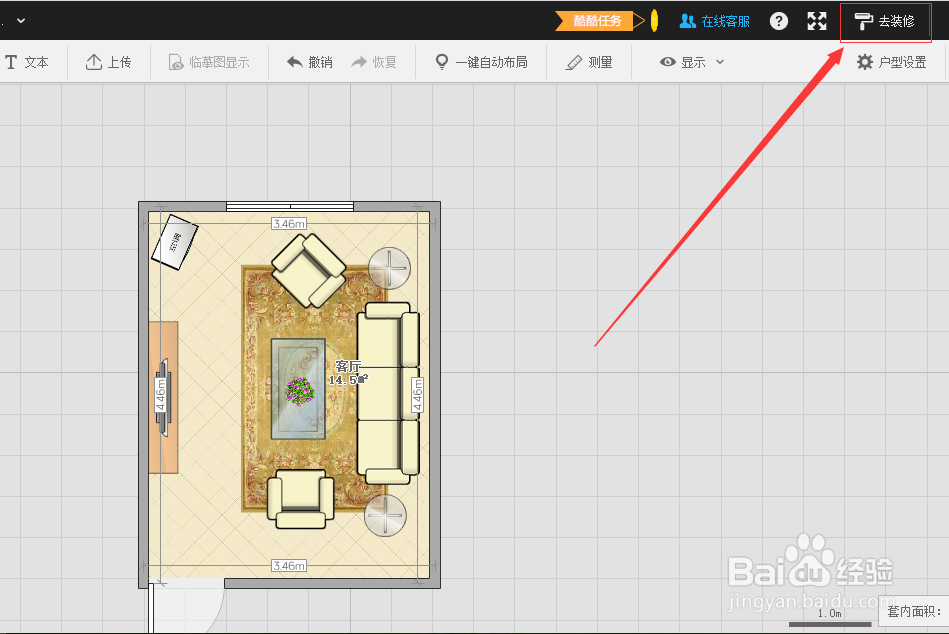
10、同样是一个简单的教程,我们仍然按照提示完成操作。
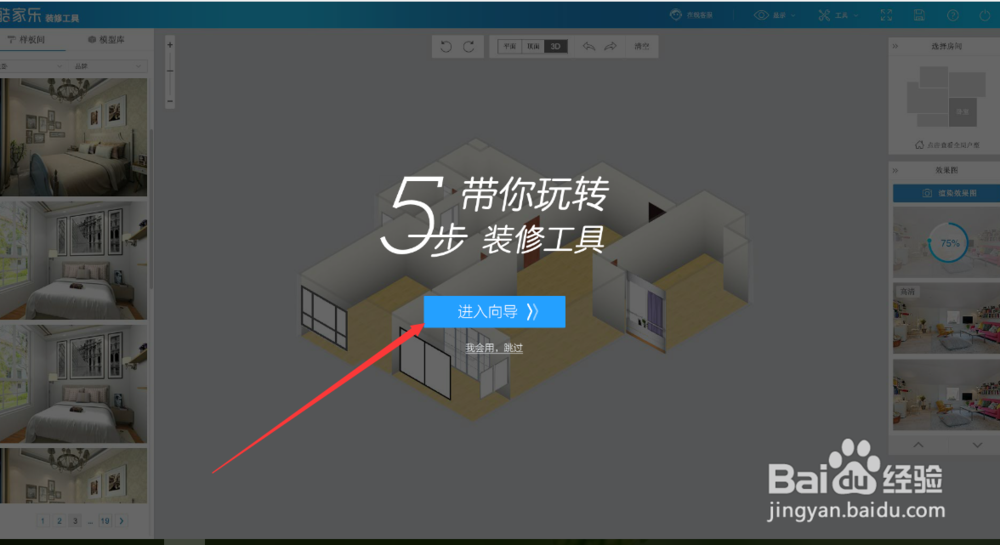
11、完成操作后,我们点击上面的”俯视“,再为我们的房间添加一个吊顶,是不是惊奇的发现吊顶居然还有现成的?
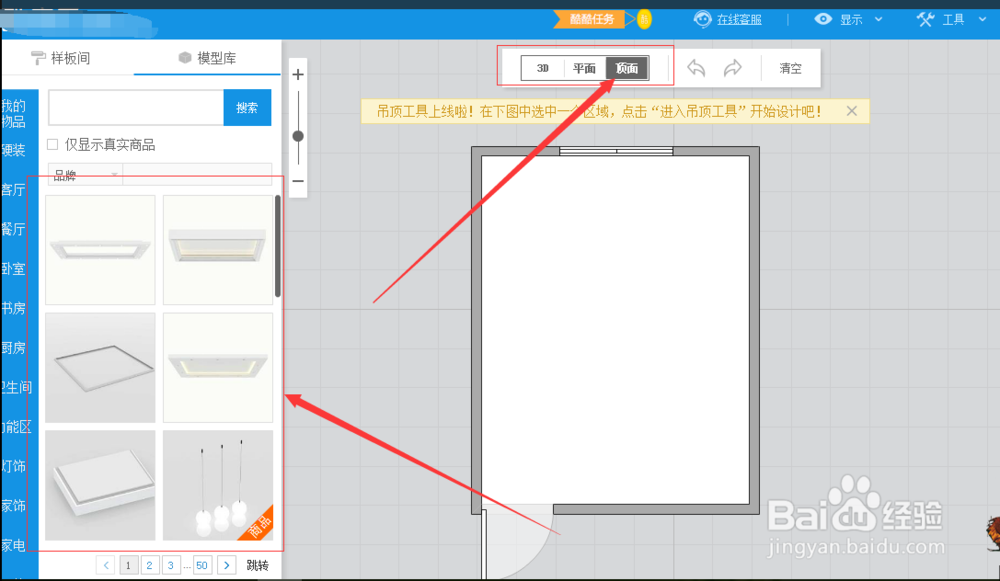
12、选择一个我们觉得合适的吊顶,鼠标左键把它拖到左边我们的房间里就行。
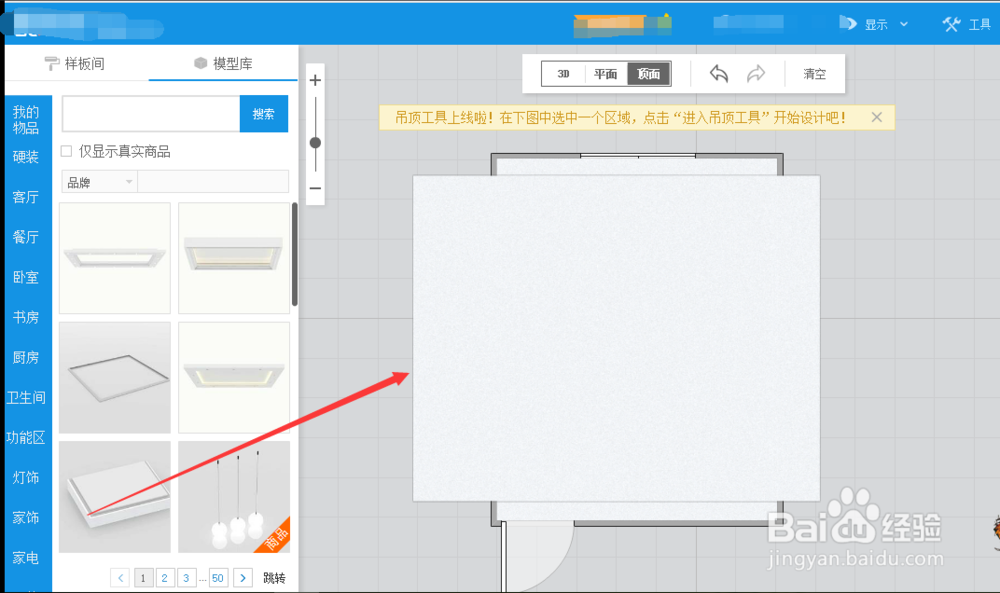
13、完成这一步操作我们就要开始渲染我们的房间了。在右边有一个"点击渲染”我们选择点击它。
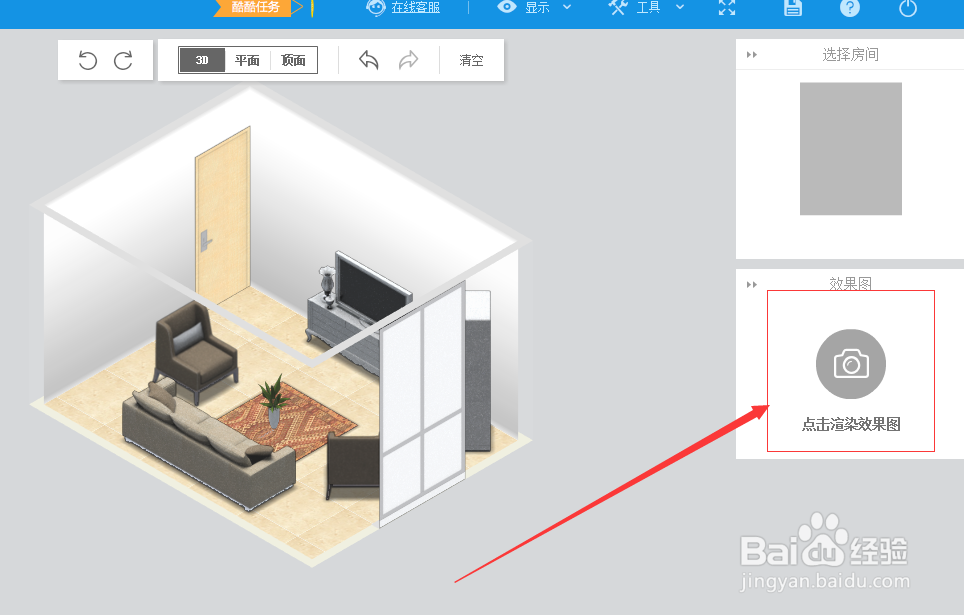
14、来到我们的渲染界面,这里和我们的3dmax有点相像,需要设置一下照相机的角度和位置,注意把照相机放在墙线上。放置完成后点击开始渲染。
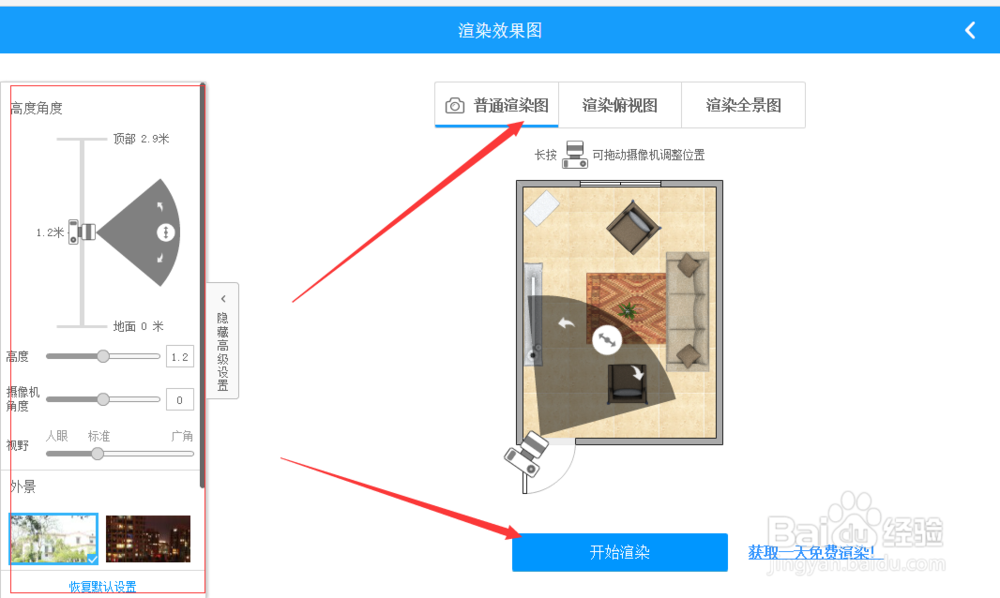
15、发现渲染速度也是极快,基本上几秒钟就渲染好了!
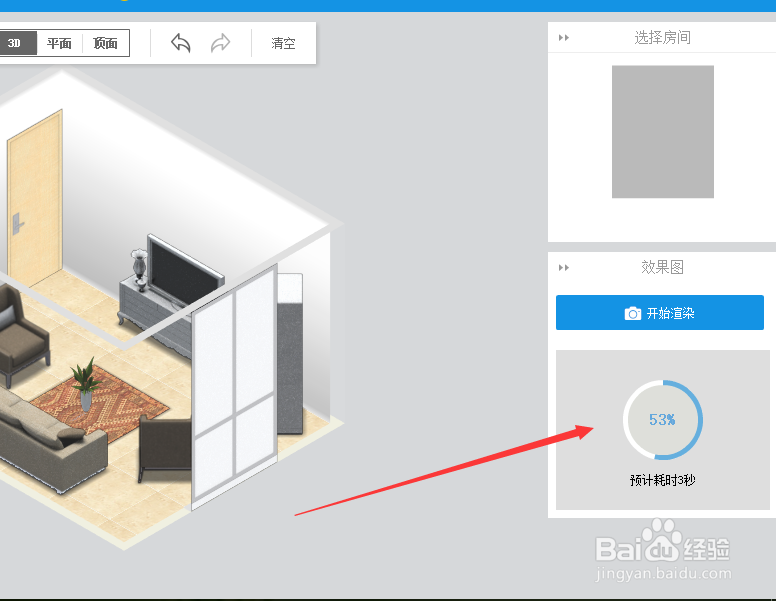
16、好了,出成果图了,觉得不清晰的可以点击下面的“升级高清视图”,更换更高清的图纸。
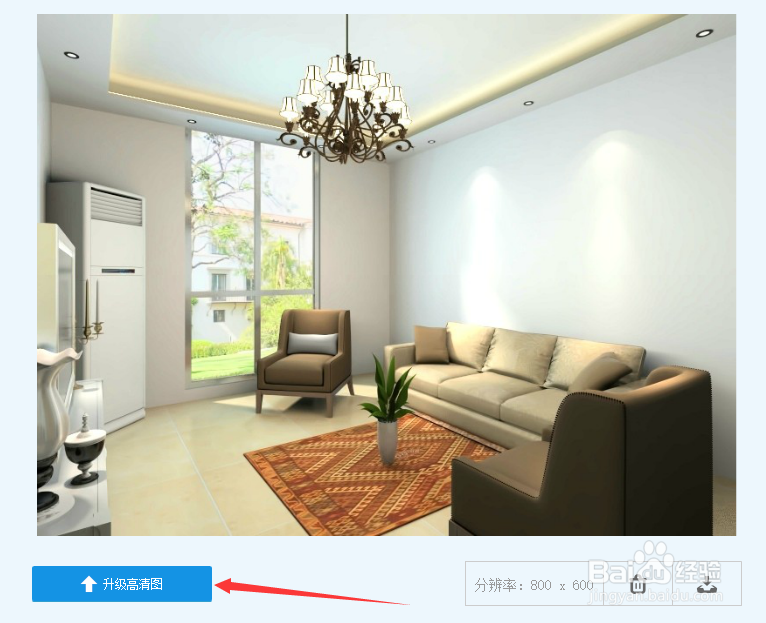
17、如果觉得自己画的不好,可以返回选择左上角的样板间。
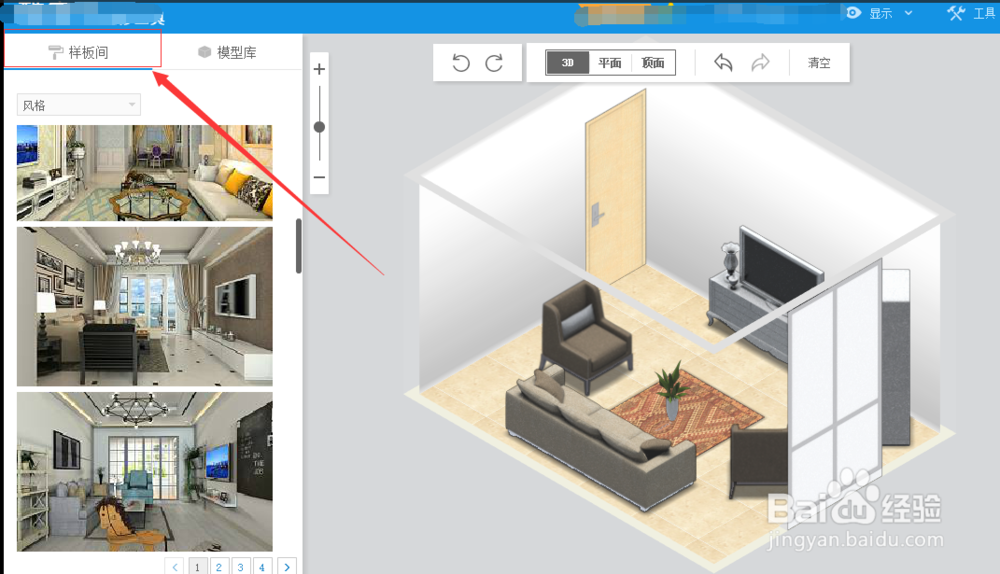
18、选择一个合适的样板间然后应用即可。
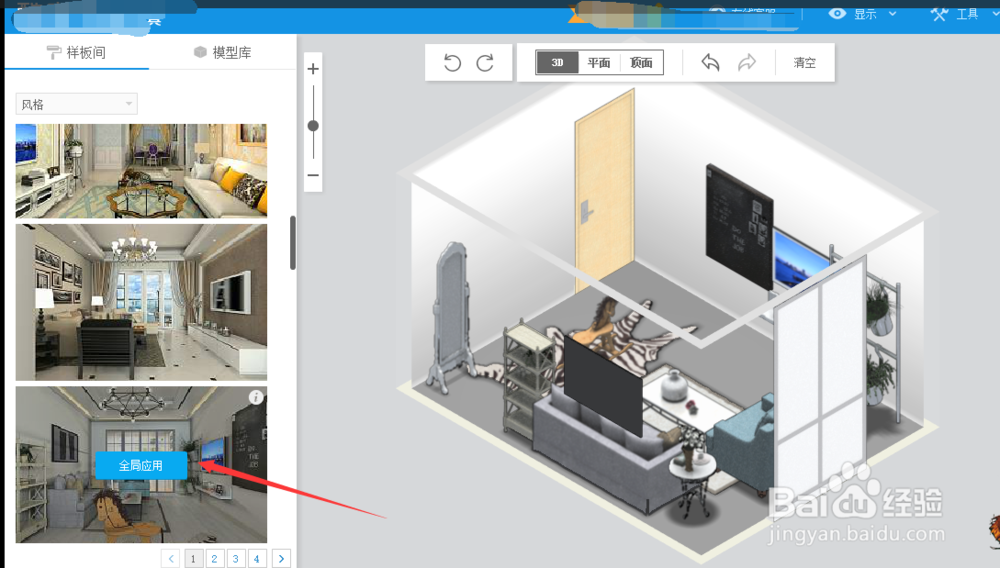
19、再次点击渲染,出现我们的成果图,是不是很快且很方便呢?
